dr.fone ülevaade
4 viiest
Pakub palju kasulikke funktsioone, ehkki ebatäiuslikke hind
4 viiest
Konkreetse tööriista ostmiseks algab hind 19, 95 dollarit kasutusmugavus
4, 5 viiest
Väga lihtne kasutada koos selgete juhistega toetus
4 viiest
Kiire vastus e-postiga 24 tunni jooksul
Kiire kokkuvõte
dr.fone on kõikehõlmav tarkvara iOS-i ja Androidi seadmete andmete haldamiseks. See saab kustutatud failid taastada, salvestatud andmed varundada ja teise seadmesse taastada. Lisaks pakub dr.fone telefoni või tahvelarvuti haldamiseks mitmeid kasulikke tööriistu, nagu lukustusekraani eemaldamine, juurdumine, ekraanisalvestus ja palju muud. Selles ülevaates keskendume andmete taastamise funktsioonile, mis on tõenäoliselt põhjus, miks soovite programmi kasutada.
Selgub, et andmete taastamine ei läinud meie testide ajal kuigi hästi. „Taastatud” fotod olid tegelikult fotod, mis olid alles seadmes endas. Mõni taastatud foto ei olnud originaalidega sama kvaliteediga. dr.fone suutis taastada veel mõned asjad, näiteks järjehoidjad ja kontaktid, kuid testfailid, mille me programmi jaoks otstarbekohaselt kustutasime, kadusid.
Teie läbisõit võib erineda. Igatahes jagame allpool oma leidude kohta rohkem üksikasju. Väärib märkimist, et andmete taastamine on vaid üks paljudest funktsioonidest, mida dr.fone pakub. Praegu on neid kõiki üle vaadata natuke liiga palju. Peaksime märkima, et meile meeldib kõik-ühes kontseptsioon, mida dr.fone järgib; see võimaldab meil tarbijatel vähem raha kulutada ja rohkem ära teha. Sellega seoses pakub programm väärtust ja soovitame seda.
Hankige dr.fone
Mis mulle meeldib
- Mõistlik hind.
- PALJU erinevaid funktsioone ja tööriistu iOS-i ja Androidi seadmete haldamiseks.
- Suurepärane UI / UX muudab tarkvara hõlpsaks kasutamiseks ja mõistmiseks.
- Wondershare'i tugitiimilt saate kiire vastuse e-posti teel.
- Andmete taastamise funktsioon ei suutnud kõiki meie faile taastada.
dr.fone
Üldine hinnang: 4, 1 viiest Windows / macOS, 19, 95 dollarit + Osta koheKiire navigeerimine
// Miks mind usaldada?
// Mis on dr.fone?
// Kes seda peaks saama?
// dr.fone ülevaade: praktilised testid
// Meie arvustuste ja hinnangute taga olevad põhjused
// Dr.fone'i alternatiivid
// järeldus
Miks peaks mind usaldama?
Kas teil on kunagi olnud nutitelefoni tõrkeid, viinud selle klienditeenindusse, et see parandada saaks, ja maksnud terve hulga raha, kui see mõni nädal hiljem uuesti katki läheb?
Tere, minu nimi on Victor Corda. Olen lõpmatu uudishimuga tehnikahuviline. Vaatlen palju oma nutitelefonidega ja tean, et ajaksin neid ühel või teisel moel segamini. Samuti pidin õppima mitmesuguseid viise minu tekitatud probleemide lahendamiseks. Nutitelefoni surnuist ülestõstmise õppimine on minu jaoks muutunud loomulikuks asjaks.
Selle tegemise protsess on üsna tüütu ja nõuab palju uurimistööd. Selle dr.fone ülevaate jaoks sain võimaluse programmi testida. Ma lootsin, et dr.fone aitab õppimiskõverat nii hästi lõigata, et isegi mitte-tehnilised inimesed saavad rakendust enesekindlalt kasutada. Nende klienditoe meeskonna kvaliteedi hindamiseks saatsin neile isegi meili. Lisateavet saate lugeda allpool.
Kohustustest loobumine: See arvustus ei mõjuta dr.fone tegija Wondershare'i mõju. Kirjutasime selle üles omaenda praktiliste testide põhjal. Dr.fone meeskonnal pole sisu sisulist toimetust olnud.
Mis on dr.fone?
dr.fone on rakendus iOS-i ja Androidi kasutajatele kaotatud andmete päästmiseks ja seadmesse salvestatud failide haldamiseks. Programmi töötas välja Wondershare ja selle nimi oli algselt iTunes'i jaoks Data Recovery.
2013. aasta paiku muutis ettevõte selle toote nime ja andis sellele brändinime: dr.fone (mis kõlab nagu “Doctor Phone”). dr.fone alustas kolmanda osapoole iDevice'i varundusprogrammina, kuna Timothy L. Warner mainis seda oma raamatu “ iPhone'i, iPadi ja iPodi remondi loata juhend: DIY juhend oma iDevice eluea pikendamiseks! ” leheküljel 260 ! ”Avaldati mõni aasta tagasi.
Sellest ajast alates on dr.fone läbi teinud mitmeid olulisi värskendusi. Viimane versioon on võimeline varundama ja hankima andmeid iPhone'ist, iPadist ja Androidi seadmetest. Dr.fone tööriistakomplektil on ka mitmeid väiksemaid utiliite, mis võimaldavad seadme ekraanikuvasid salvestada, andmeid turvaliselt kustutada, Androidi juurida jne.
Kes seda peaks saama?
Dr.fone Toolkiti põhifunktsioon on andmete taastamine - see tähendab, et kui olete oma iPhoneist, iPadist, iPod Touchist või Androidi põhisest telefonist või tahvelarvutist kogemata kustutanud mõned failid, võib programm aidata teil neid taastada. dr.fone väidab ka, et suudab andmeid taastada, kui teie seade on varastatud, katki või kui ta ei saa alglaadimist teha, kui teil on varukoopia.
Vahepeal sisaldab tööriistakomplekt ka mõnda muud tööriista seadme varundamiseks, WhatsApi andmete edastamiseks, ekraanitegevuste salvestamiseks, seadme enne ringlussevõtu pühkimiseks jne. Selles mõttes on dr.fone pigem iOS-i ja Androidi kasutajatele mõeldud komplekt mis tahes andmeõnnetuse korral.
Kas dr.fone on ohutu?
Jah see on. Testisime nii dr.fone Toolkit iOS-i jaoks kui ka dr.fone Toolkit for Android meie arvutites ja Macides. Pärast programmi Avast Antivirus PC-de ning Malwarebytes ja Drive Genius skannimist MacBook Pro-s on see programm ilma õelvara ja viirusteta.
Programmisisese navigeerimise osas on dr.fone ka ohutu kasutada. Näiteks kuvab kõigepealt seadme (või iTunes'i varukoopiad) välja andmetaaste moodul, seejärel kuvatakse kõik leitud failid. Pärast seda on kasutajatel võimalus ekstraheerida need andmed PC- või Mac-kausta.
Kas dr.fone on tasuta?
Ei, programm pole tasuta. Kuid see pakub prooviversiooni, millel on tutvustamise eesmärkidel teatud piirangud.
Väärib märkimist, et kui kasutate andmete taastamise mooduleid, kui prooviversioonis skannimine ei leidnud kadunud andmeid, siis ärge ostke täisversiooni - see ei leia ega taasta ka teie andmeid.
Enne dr.fone arvustuse kirjutamist avastasime, et paljud inimesed Internetis väitsid, et dr.fone on kelmus. Meie arvates pole see tõsi: testides leidsime, et dr.fone võib teie kustutatud üksused taastada, ehkki koefitsiendid ei ole alati 100%. Seetõttu julgustame kasutajaid proovima demoversioone. Ärge ostke täisversioone, kui te ei tea, mida nad pakuvad.
Sellegipoolest on võimalik, et Wondershare või tema partnerid on käivitanud oma toodete võimalustega liialdatud digitaalse turunduse kampaaniad, ärgitades potentsiaalseid kliente tegema ostuotsuseid stiimulite või piiratud aja jooksul tehtavate pakkumiste, näiteks allahindluste, kupongikoodide jne abil.
dr.fone ülevaade: praktilised testid
Õiglane avalikustamine: kuna dr.fone on tegelikult komplekt, mis sisaldab kümneid väiksemaid utiliite ja funktsioone, on ebatõenäoline, et saaksime iga funktsiooni proovile panna. Me ei suutnud jäljendada igat andmekaotuse stsenaariumi. Samuti on meil piiratud arv iOS-i ja Androidi-põhiseid seadmeid; meil on võimatu programmi testida kõigil Androidi telefonidel ja tahvelarvutitel. Sellegipoolest oleme proovinud peaaegu anda teile dr.fone põhjaliku ülevaate.
1. test: andmete taastamine iPhone'ist dr.fone abil iOS-i jaoks
Märkus. Dr.fone moodul „Data Recovery” hõlmab tegelikult kolme alamrežiimi: taastamine iOS-i seadmest, taastamine iTunes'i varufailist ja taastamine iCloudi varufailist. Minu meeskonnakaaslane ei saanud esimest alamrežiimi otse testida, kuna tema iPhone 5 oli Disneylandi reisi ajal kadunud. Sellest hoolimata viitasin allpool PCWorldi leidudele. Võite ka liikuda jaotisesse „Test 2”, et näha tulemusi pärast seda, kui mu meeskonnakaaslane kasutas selle alamrežiimi testimiseks iPad 4-t.
Alamtest: andmete otse iPhone'ist taastamine
Liane Cassavoy PCWorldist vaatas läbi dr.fone väga varase versiooni. Sel ajal oli programmis ainult kaks moodulit. Tema sõnul "tegeleb dr.fone iOS-i andmete taastamisega kahel viisil: kas iOS-i seadmest endast või - seadme kaotamise korral - iTunesi varukoopiast."
Kas dr.fone taastas kustutatud failid? Jah, kuid mitte ideaalsel viisil. "Kustutasin iPhone 4-st mitu kontakti, fotot, videot, tekstisõnumit ja järjehoidjat ning kogu kõneajaloo ja dr.fone suutis leida kõik failid, välja arvatud kustutatud tekstsõnumid."
Ja Liane Cassavoy jätkas,
„Kahjuks leidsin pärast minu failide taastamist, et need polnud terved: minu puuduvate kontaktide jaoks taastas ta nimed ja kontaktfotod, kuid mitte nendega seotud telefoninumbrid, mis oli kõige olulisem osa. Sarnane kogemus on mul olnud ka Windowsi personaalarvuti andmete taastamise rakenduste testimisel: sageli suudavad nad taastada kustutatud andmete bitti ja tükki, kuid mitte alati seda kõike. ”
Nagu näete, suutis dr.fone korjata mõned kustutatud failid, kuid mitte neid kõiki. Veel üks ülevaade PCWorldi artiklist oli, et taastatud andmete sisu ei olnud puutumatu. Väärib märkimist, et testitud versioon PCWorld töötati välja 2012. aastal. Võimalik, et Wondershare on selle taastamisrežiimi võimalusi parandanud. Kui teil on võimalus seda funktsiooni oma iPhone'is proovida, olete rohkem kui teretulnud jagama oma tulemusi meiega allpool olevas kommentaaride jaotises. Kaalume isegi selle postituse värskendamist, et lisada teie kogemus.
Alatest: iPhone'i andmete taastamine iTunesi varufailist
See režiim sarnaneb rohkem iTunes'i varukoopiaga. dr.fone analüüsib arvutisse või Maci salvestatud iTunesi varukoopiaid ja ekstraheerib neist failid. Märkus. Peate programmi käivitama arvutis, millega olete oma iPhone'i varem sünkrooninud. Vastasel juhul ei leia see skannimiseks varukoopiaid.
Minu MacBook Pro-s avastas dr.fone neli iTunesi varufaili, millest üks oli minu kadunud iPhone'ist. Üks väike probleem: see näitas, et mu viimane varukoopia kuupäev oli 2017. Kuid minu seade kadus aasta tagasi ja pole kuidagi nii, et keegi teine kasutaks minu seadet minu Macis. Viga seostati tõenäoliselt iTunes'i rakendusega või dr.fone.Ma ei osanud tegelikult öelda. Kuid see pole mõte - meie eesmärk on hinnata, kui tõhus on programm failide taastamisel iTunesi varukoopia abil. Valisin oma iPhone'i ja klõpsasin nupul „Alusta skannimist“.

Vähem kui minutiga leidis dr.fone tonne taaskasutatavaid esemeid, mis loetleti failitüübi alusel. Nagu näete, oli 2150 fotot, 973 rakenduse fotot, 33 rakenduse videot, 68 sõnumit, 398 kontakti ja 888 kõneajalugu. Kuigi fotod ja videod on paljudele meist kõige olulisemad, huvitab mind kõige enam kõneajalugu, sest iOS kuvab rakenduses ainult 100 kõnet, ehkki Apple võib neid vaikselt iCloudisse salvestada (allikas: MacWorld).
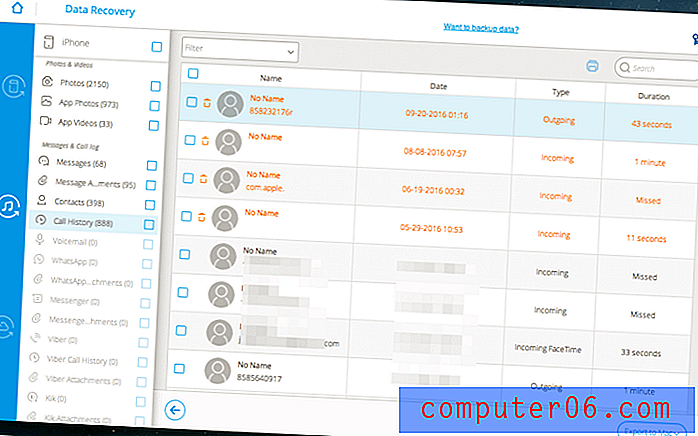
Nagu näete, leidis dr.fone kõnede loendi koos seotud teabega, nagu nimi, kuupäev, tüüp (sissetulevad või väljaminevad) ja kestus. See pole halb.
Leitud üksuste salvestamiseks valige lihtsalt üksused ja jätkamiseks klõpsake nuppu „Ekspordi Maci” (Maci masinate jaoks).
Alatest: iPhone'i andmete taastamine iCloudi varufailist
Protsess on üsna sarnane režiimiga „Taasta iTunes'i varufailist”, välja arvatud juhul, kui peate iCloudisse oma Apple ID-ga sisse logima. Märkus. Jätkamiseks peate välja lülitama kahefaktorilise autentimise, vastasel juhul ilmub dr.fone hoiatusele.
Siin on selle režiimi põhiekraan. Kui olete sisse loginud, kontrollib programm teie konto andmeid. Wondershare mõistab, et kasutajad võivad kõhelda oma Apple ID teabe väljastamisest, mistõttu nad loobuvad, et nad ei pea teie taastamise ajal kunagi arveid Apple'i konto teabe ega sisu üle ning et lisateabe saamiseks külastage nende privaatsuseeskirjade lehte.
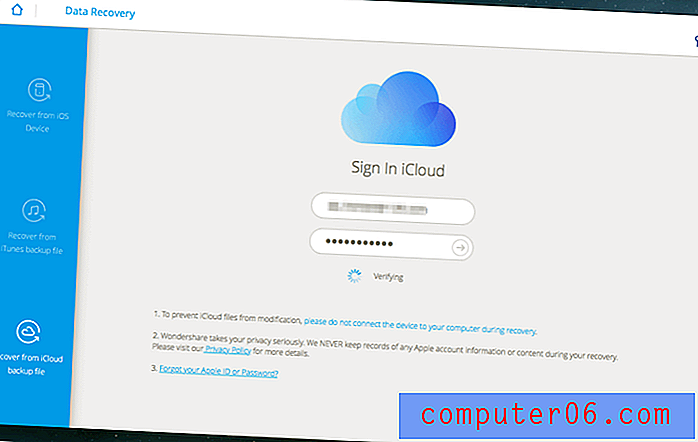
Programm leidis mõned iCloudi varukoopiad. Neile pilgu saamiseks klõpsake lihtsalt nuppu „Laadi alla”, valige soovitud failitüübid ja pääsete neile juurde.
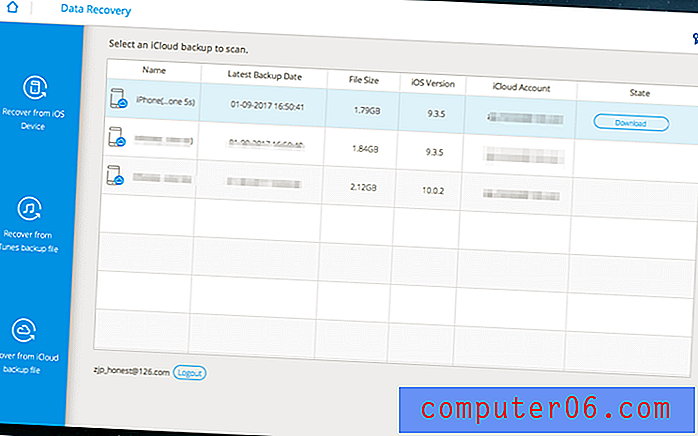
2. test: andmete taastamine iPadist iOS-i dr.fone abil
Märkus. Kasutasin selle testi jaoks iPad 4 (16 GB). Teie lugemiskogemuse lihtsustamiseks testisin ainult režiimi „Taasta iOS-i seadmest”, kuna ülejäänud kahte režiimi uuriti ülaltoodud testis 1.
Kui ma ühendasin oma iPad 4 oma Maciga, avasin dr.fone ja klõpsasin moodulit “Data Recovery”. Programm tuvastas mu iPadi ilma probleemideta, nagu näete allolevast ekraanipildist. Klõpsasin tumesinist nuppu „Start“ ja skannimine algas. Protsessi lõpuleviimine võttis umbes seitse minutit. Märkus. Näib, et arendusmeeskond on olekuribal probleemi lahendanud. Kuus kuud tagasi testisin versiooni 6 ja programm takerdus skannimise ajal 99% -ni. 8. versioonis, mida praegu testin, see probleem ei kordu.
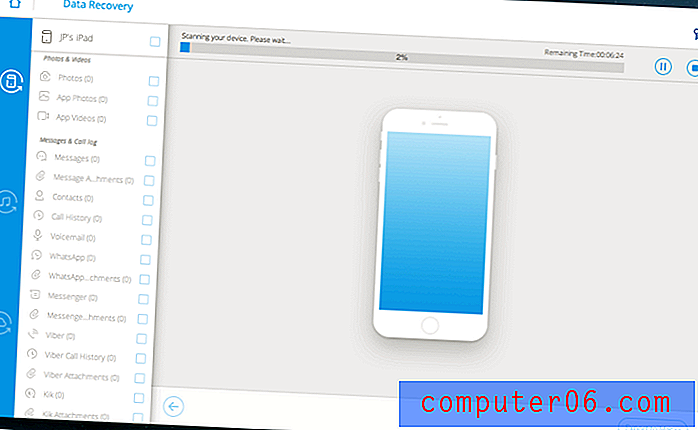
Esmapilgul oli mul hea meel näha kõiki minu iPadist leitud fotosid dr.fone. Neid oli 831, nagu ekraanipildist näete. Need pildid on minu lemmikmälestused imelisest külastusest Stanfordi ülikooli Palo Altos. Kuna programm võimaldab mul leitud pilte Mac-i eksportida, valisin paar pilti ja klõpsasin nende salvestamiseks nuppu “Export to Mac”.
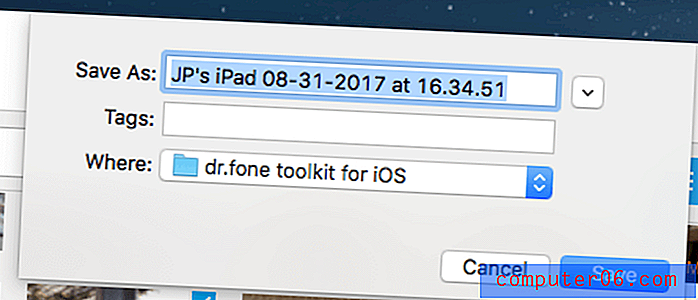
Avasin kausta, mis sisaldab neid taastatud fotosid ... hea välja! Siiski märkasin, et faili suurusega on probleeme. Nagu allolevast ekraanipildist näete (pöörake tähelepanu suuruse mahule), olid kõigi salvestatud piltide suurus alla 100KB - mis tundub kindlasti imelik, kuna minu iPadi puhul tehtud foto tegelik suurus on paar megabaiti ( MB). On selge, et taastatud fotode kvaliteet EI ole sama, mis originaalidel.
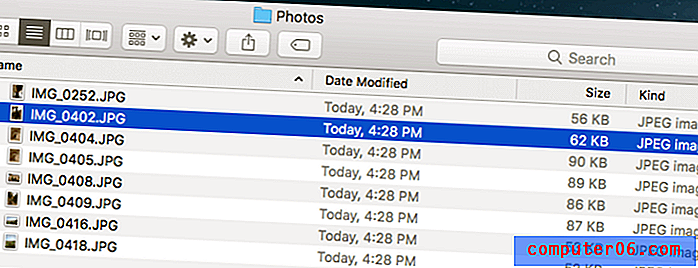
Samuti oli mul veel üks huvitav leid: kas neid fotosid pole ikka minu iPadis? Kontrollisin - selgub, et mul oli õigus. Leitud fotod dr.fone on kõik minu seadmes olevad pildid.
Seetõttu kustutasin programmi iPadis kustutatud failide päästmiseks tõrgeteta kustutamiseks oma iPad 4 rakenduse Fotod rakendusest 23 pilti ja videot ning veendusin, et need kustutati albumite alt jaotisest „Hiljuti kustutatud”. Eemaldasin ka mõned tähtsusetud kontaktid, et natuke keerukust lisada.
Seejärel tühistasin valiku „Olemasolevad andmed seadmel” ja klõpsasin nupul Start. Siin on käimasoleva skannimise ekraanipilt. Protsessi lõpuleviimine võttis peaaegu sama palju aega.
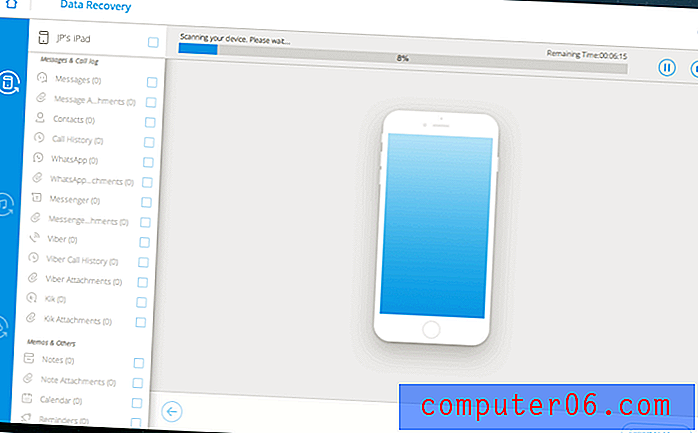
Ja tulemus? Sealt leiti ja loetleti vaid mõned Safari järjehoidjad ja mul pole aimugi, kust ma need kustutasin. Kõige rohkem üllatas mind see, et ühtegi minu kustutatud fotot, videot ja kontakti ei leitud. dr.fone läbis selle testi kindlasti.
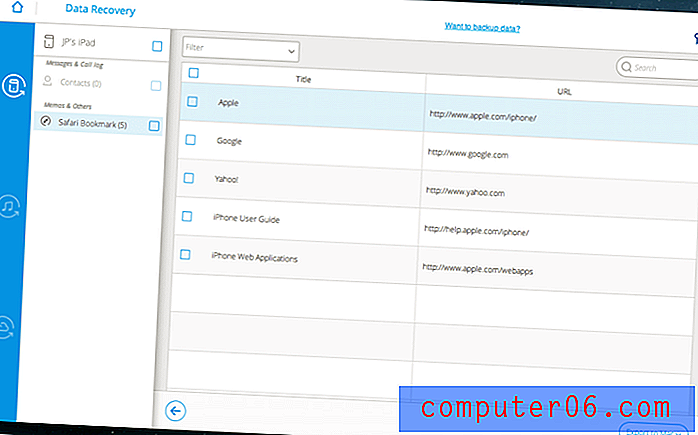
Test 3: Andmete taastamine teenusest Samsung Galaxy S3 Androidiga dr.fone
Dr.fone Androidi versiooni puhul proovin katta võimalikult palju funktsioone, ehkki selle ülevaate osas keskendume ainult andmete taastamisele. dr.fone ühildub enamiku Samsungi ja LG seadmetega, samuti paljude vanade seadmetega HTC, Motorola, Sony ja Google.
Programmi testimiseks koostasin Samsung Galaxy S3-l mõned kontaktid, tekstsõnumid, kõned, pildid jms, mille siis kustutasin. Programmile parima võimaliku stsenaariumi saamiseks skannisin nutitelefoni kohe pärast andmete kustutamist, et vähendada selle ülekirjutamise tõenäosust.
Märkus. Vaatamata sellele, et seda programmi turustatakse Androidi jaoks, ei tööta see kõigis Androidi seadmetes. Kontrollimaks, kas teie seade ühildub dr.fone'iga, kasutage kõigepealt prooviversiooni. Teise võimalusena võite siin kontrollida, kas teie seadme mudelit toetatakse.
Dr.fone käivitusaken näitab paljusid funktsioone, mille vahel valida. Funktsiooni esmakordsel kasutamisel peate olema Interneti-ühendusega, kuna programm peab alla laadima täiendavad failid.
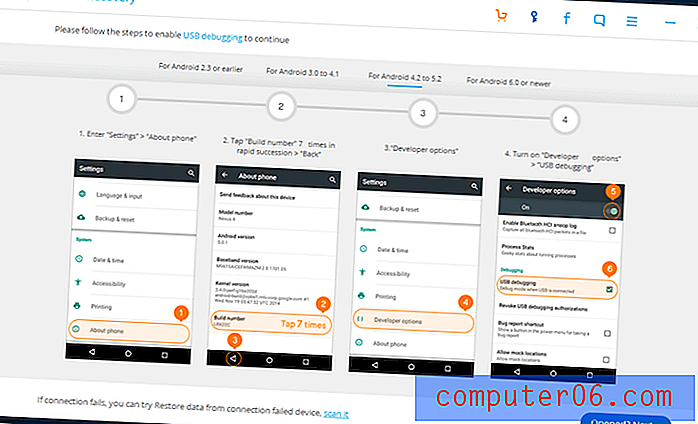
Testime dr.fone andmete taastamise funktsiooni, kuigi selle toimimiseks peame nutitelefoni konfigureerima. USB-silumine peab olema lubatud, et dr.fone saaks seadmes muudatusi teha. Protsess näeb välja iga seadme mudeli osas erinev, kuid juhised peaksid olema väga sarnased.
Rakendusel on väga selged juhised, kuidas lubada enamiku Androidi versioonide jaoks USB silumine. Esiteks minge oma seadete juurde, siis klõpsake nuppu “About Phone”. Nüüd otsige üles “Ehita number” ja koputage seda 7 korda. Seejärel peaksid teie seadete menüüsse ilmuma arendaja valikud, tavaliselt veidi üle teksti „Teave telefoni kohta”. Klõpsake valikul „Arendaja valikud” ja seejärel sätete muudatuste lubamiseks parempoolsel ülanupul. Viimaseks kerige alla, otsige üles „USB silumine” ja lubage see.
Kui soovite kontrollida, kas olete teinud õigesti, ühendage nutitelefon USB-ühenduse kaudu arvutiga ja vaadake, kas teie telefoni ekraanil on teade, mis näitab, et USB-silumine töötab.
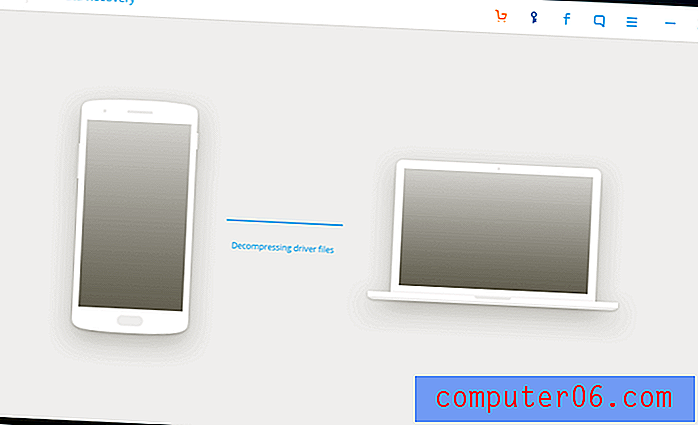
Kui olete USB silumise korralikult konfigureerinud, ühendage nutitelefon arvutiga. See peaks automaatselt ühenduse looma. Kui ei, klõpsake nuppu Järgmine. dr.fone installib seejärel draiverid, mis peaks võtma vaid paar sekundit. Kui installimine on lõppenud, pakutakse teile valikuid, millist tüüpi andmeid soovite taastada. Otsustasin lihtsalt kõik välja valida ja vaadata, mis juhtub. Kui olete lõpetanud, klõpsake lihtsalt „Järgmine“.
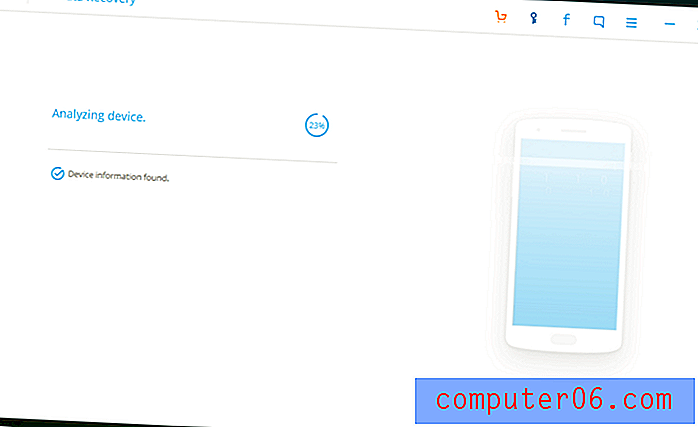
Seejärel analüüsib Dr.fone seadet, mis võtab umbes 5 minutit. Kui see on saadaval, küsib ta ka root luba, mis tuleb nutitelefonis endas heaks kiita. Meie seade oli juurdunud ja andsime sellele õigused, lootes, et see aitab meie kustutatud andmeid taastada.

Kui analüüs on lõpule viidud, hakkab see teie seadet automaatselt skannima. Meie seadmel oli ainult 16 GB sisemist salvestusruumi ja sisse polnud ühendatud microSD-kaarte. Dr.fone'il polnud skannimisel probleeme; protsessi kulus ainult 6 minutit.
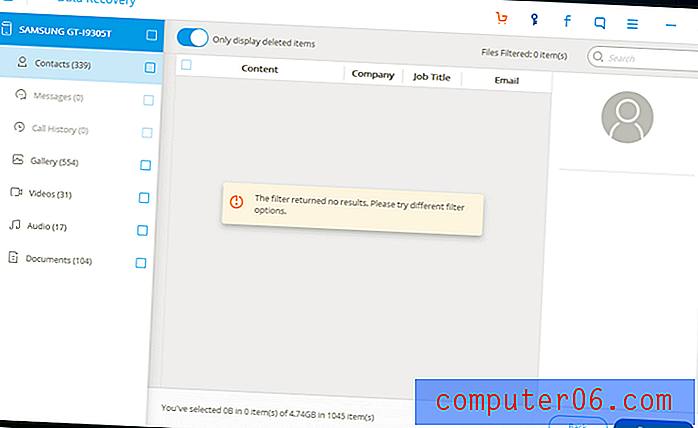
dr.fone leidis umbes tuhat faili kogumahus 4, 74 GB. Kahjuks ei õnnestunud tal tekstsõnumeid ega kõnede ajalugu taastada. Otsisin oma testkontakte, kuid ühtegi neist ei leitud. Lülitasin ülaosas sisse valiku Kuva ainult kustutatud üksusi - ikka pole kontakte. Ilmselt olid leitud kontaktid endiselt nutitelefonis. Ma ei saa aru, miks need ikkagi skannitakse ja ma ei näe selle funktsiooni suurt kasutamist.
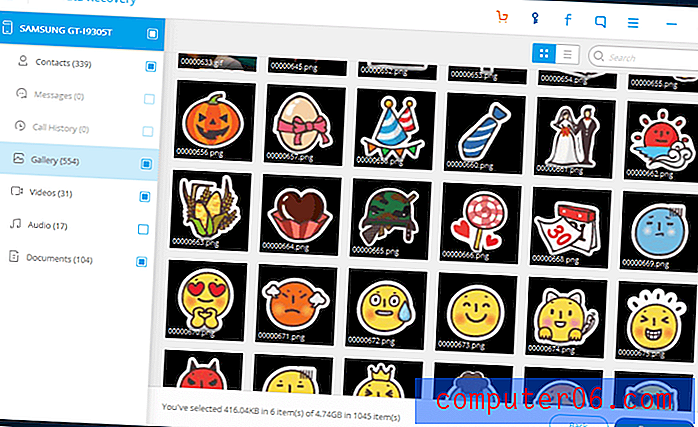
Galeriisse minnes oli seal tonni fotosid. Mõned neist on fotod, mis ma fotoaparaadiga tegin, kuid enamik pilte koosnes erinevate rakenduste failidest. Ma ei leidnud testi pilte, mida otsisin. Kummalisel kombel olid kõik loetletud fotod ja pildifailid endiselt seadmes endas. Ühtegi neist failidest ei kustutatud nutitelefonist. Märkasin sama ka videotega, mille dr.fone leidis. Nii nagu see toimis Apple'i seadmetega, ei õnnestunud dr.fone ikkagi meie kustutatud faile taastada.
Teised omadused
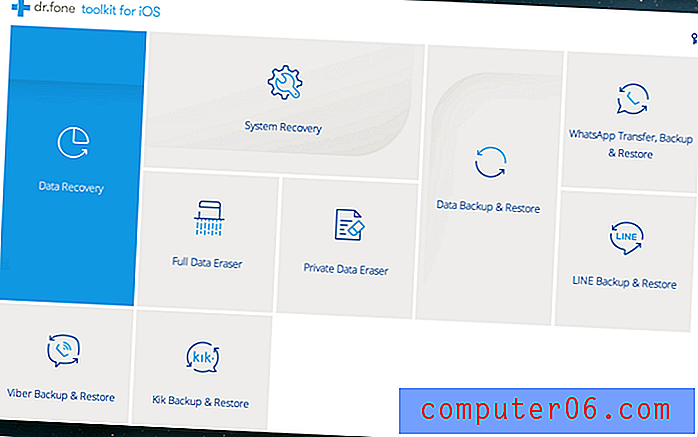
Andmete taastamine on vaid üks dr.fone pakutavatest funktsioonidest. Nagu näete dr.fone iOS-i (MacOS-i) põhiliidesest, 8 muud väikest utiliiti, mis on programmi osa. Huvitav on see, et all paremas nurgas on tühi. Minu mõte on Wondershare'i meeskond, kes tegi seda kavatsusega, juhul kui programmi lisatakse uusi funktsioone.
- Viberi varundamine ja taastamine - see funktsioon võimaldab teil Viberi tekstide, manuste ja kõneajaloo varundada ning neid hiljem taastada. Võite oma failid taastada mõnda teise Apple'i seadmesse või eksportida vestlusfailid HTML-failina, et neid arvutis lugeda. Siit saate vaadata, kas teie Apple'i seade ühildub.
- Süsteemi taaste - süsteemitaaste võib olla kasulik siis, kui teie Apple'i seade on pehmendatud (Brüsselist saate teada, milline on pehme tellis). See tähendab, et seade on kasutamiskõlbmatu, kuid siiski sisse lülitatud. See hõlmab selliseid probleeme nagu must ekraan, kleebitud Apple'i logo käivitamisel jne. See funktsioon taastab iOS-i tavapäraseks, ilma et teie olulisi andmeid kustutataks. dr.fone ütleb, et see funktsioon töötab kõigi iOS-i seadmete jaoks, mis on suurepärane.
- Full Data Eraser - täielik andmete kustutaja kustutab teie iOS-i seadmest jäädavalt kõik andmed, mida soovite. See muudab tarkvara täiesti uueks, justkui poleks seda varem kasutatud. Samuti ei võimalda andmete taastamise tööriistad (näiteks dr.fone'is olevad andmete taastamise funktsioonid) teie andmeid taastada. Ma arvan, et see on üsna kasulik funktsioon, kui soovite kunagi oma iOS-i seadet müüa või kinkida. See funktsioon on praegu saadaval ainult iOS-i seadmetes.
- Privaatandmete kustutuskumm - see funktsioon sarnaneb täieliku andmete kustutuskummiga, kuid kustutab ainult teie valitud privaatsed andmed. See võimaldab teil hoida teatud rakendused ja mittevajalikud andmed puutumatuna. See võib olla kasulik kustutatud andmete taastamatuks tegemiseks, ilma et peaksite kogu seadet pühkima.
- Kiki varundamine ja taastamine - sarnaselt Viberi funktsiooniga, on see ka Kiki jaoks. Saate rakendusest sõnumeid ja muid andmeid varundada ning taastada selle samasse või muusse seadmesse. See sobib suurepäraselt siis, kui vahetate mõnda teist seadet ja soovite oma Kiku andmeid säilitada.
- Andmete varundamine ja taastamine - see funktsioon võimaldab teil ühe hiireklõpsuga varundada iOS-seadmest kõiki oma andmeid. Varundatud andmeid saab eksportida arvutisse või taastada teise iOS-i seadmesse. See töötab praegu kõigi iOS-i seadmete jaoks, sealhulgas uute iPhone X, 8 Plus ja 8 jaoks.
- WhatsApi ülekandmine, varundamine ja taastamine - funktsioon WhatsApp võimaldab teil oma andmeid ühest iOS-i seadmest teise iOS-i või Androidi seadmesse edastada. Sarnaselt muude funktsioonidega saate ka oma andmeid, näiteks sõnumeid, varundada ja taastada.
- LINE varundamine ja taastamine - lisaks Viberi, Kiku ja WhatsApi funktsioonidele on dr.fone'il ka LINE-ga samad funktsioonid. Saate salvestada sõnumid, kõneajaloo ja muud andmed oma iOS-i seadmest, et taastada sama iOS-i või teise seadmega.
Dr.fone Windowsi Android-versioonil on lisaks andmete taastamisele ka muid funktsioone. Kahe versiooni vahel on üsna suur erinevus. Tutvustame teid iga funktsiooni ja selle ühilduvuse kohta erinevate Android-seadmetega.
Ekraanisalvesti - ekraanisalvesti funktsioon teeb täpselt seda, mida öeldakse. See salvestab kõik teie Android-telefoni ekraanil toimuvad sündmused. Peate lihtsalt oma arvutis käivitama ekraanisalvesti, seejärel ühendama oma Androidi nutitelefoni USB kaudu. Õigesti tehtud, peaksite saama oma arvutis näha Androidi ekraani ja hakata salvestama. Samuti ei pea muretsema seadmete ühilduvuse pärast, kuna see funktsioon töötab KÕIKI Androidi seadmetes. Puhas!
Andmete varundamine ja taastamine - see funktsioon loob teie olulistest failidest varukoopia ja vajadusel taastab need. Varundamiseks ja taastamiseks toetatavate failide loend on järgmine:
- Kontaktid
- Sõnumid
- Kõneajalugu
- Galerii foto
- Video
- Kalender
- Heli
- Rakendus
Pange tähele, et rakenduste varundamisel saab varundada ainult rakendust ennast. Teisest küljest saab rakenduse andmeid varundada ainult juurdunud seadmete puhul. Erinevalt ekraanisalvesti funktsioonist on andmete varundamine ja taastamine saadaval ainult teatud seadmete jaoks. Selle toetatud seadmete loendi abil saate kontrollida, kas teie Android-seade ühildub.
Juur - teie Android-seadme juurdumine avab selle täiesti uuele võimaluste maailmale, ehkki see privileeg maksab teile seadme garantii. Telefoni juurimisel olge väga ettevaatlik: üks äpardus võib juhtuda, et te võtate paberikaalu. Selle funktsiooni abil saate oma Androidi seadme hõlpsalt (ja ohutult) juurida. Kõigepealt kontrollige enne tinutamise alustamist nende toetatud seadmete loendit Androidi juurdumiseks.
Andmete ekstraheerimine (kahjustatud seade) - ärge ajage seda funktsiooni segi andmete taastamisega. Andmete taastamine on mõeldud seadmetele, mis endiselt töötavad. Andmete ekstraheerimine seevastu taastab andmed kahjustatud seadmetest. Füüsiliselt kahjustatud seadmete andmeid ei saa tõenäoliselt taastada, ehkki tarkvaraprobleemidega seadmed võivad ikkagi töötada. Loodetavasti töötab see funktsioon seadmetes, kus süsteem on kokku kukkunud, ekraan on must või muud tüüpi probleemid. See kõlab suurepärase funktsioonina, kuid see on saadaval ainult valitud arvule Samsungi seadmetele.
Lukustusekraani eemaldamine - see on üsna iseenesestmõistetav. See eemaldab Android-seadme lukustuskuva, mis annab teile juurdepääsu nutitelefonile. Nagu enamik funktsioone, piirdub see ainult LG ja Samsungi seadmete valimisega. Selle funktsiooni kasutamist ei soovitata ilma seadme omaniku nõusolekuta.
Data Eraser - kui kavatsete oma nutitelefoni kinkida või müüa, osutub Data Eraser väga kasulikuks. Nüüd, kui me teame, et nutitelefonide jaoks on saadaval andmete taastamise programmid, on meie privaatsete andmete turvalisus ülioluline. Data Eraser kustutab igasuguseid isikuandmeid, jätmata üldse jälgi. Erinevalt lihtsast tehase lähtestamisest tagab andmete kustutuskumm, et taastamisprogrammid (näiteks nende enda dr.fone andmete taastamine) ei suuda isikuandmeid taastada. Õnneks on see funktsioon praegu saadaval kõigis Androidi seadmetes.
SIM-kaardi avamine - see funktsioon võimaldab operaatori lukustatud nutitelefonidel kasutada teiste teenusepakkujate SIM-kaarte. See annab teile vabaduse teenuseosutaja vahetamiseks ja teenusepakkujate vahetamiseks, et neist kõigist parimat saada. See on lihtne protsess, mille käigus ühendate seadme USB-liidesega lihtsalt arvutiga, käivitate SIM-kaardi avamise ja skannimise ning kui see õnnestub, on teil lukustamata nutitelefon. Kahjuks on see üks nende piiratud funktsioonidest ja toetab ainult mitmeid Samsungi seadmeid.
Meie arvustuste ja hinnangute põhjused
Efektiivsus: 4/5
Pole kahtlust, et dr.fone nurjus meie andmete taastamise testid. Miks see ikkagi saab 4 tärni 5-st? Kuna dr.fone pole lihtsalt andmete taastamise programm. Sellel on üle kümne muu funktsiooni, mida me ei saanud täielikult testida. See ei pruugi olla programm, mida soovite andmete taastamiseks, kuigi see võib osutuda kasulikuks, kui soovite hõlpsat varundamist ja taastamist.
Hind: 4/5
Wondershare pakub mitmesuguseid pakette, millest saate valida nii Windowsi kui ka Maci jaoks. IOS-i elukestva litsentsi hind on vastavalt 70 ja 80 dollarit Windowsi ja Maci jaoks. Eluaegne Androidi litsents on palju odavama hinnaga - 50 dollarit Windowsi ja 60 dollarit Maci jaoks. Võite ka 10 dollarit nende hindade pealt alla tõmmata, kui valite selle asemel üheaastase litsentsi.
Kasutuslihtsus: 4, 5 / 5
Programmis oli äärmiselt lihtne navigeerida. Isegi keegi, kes pole asjatundlik, saab programmis hõlpsalt navigeerida. On juhiseid, mis näitavad automaatselt, kui mõni probleem ilmneb, ja need sammud on hõlpsasti mõistetavad.
Tugi: 4/5
Saatsin e-kirjaga nende tugimeeskonnale andmete taastamise testi tulemuste kohta ja sain vastuse järgmisel päeval. Hindan kiiret vastust, kuigi meili sisus öeldakse lihtsalt, et minu failid on rikutud ja neid ei saa enam taastada. Nad soovitasid seda veel paar korda skannida, mis võib näidata teistsuguseid tulemusi.
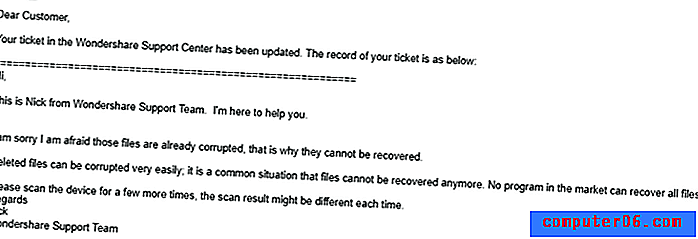
Dr.fone'i alternatiivid
iTunes või iCloud Backup - tasuta. Nii iTunes kui ka iCloud on Apple'i pakutavad suurepärased andmete varundamise ja taastamise lahendused. ITunes'i rakendust tuleb kasutada personaalarvutis või Macis, samal ajal kui iCloud on veebipõhine varundusteenus ja see on sisse ehitatud iOS-i, mis tähendab, et saate oma iPhone'i või iCloudi varundada ilma arvutiga ühendamata. Märkus: erinevalt dr.fone'ist on iTunesist või iCloudist abi ainult siis, kui teil on õigeaegne varundamine.
PhoneRescue - tasuline, hind algab 49, 99 dollarist ühe litsentsi kohta. Sarnaselt dr.fone'iga toetab ka PhoneRescue nii iOS-i kui ka Androidi ning ühildub Windowsi ja macOS-iga. Kuid programm ei paku palju muid funktsioone, nagu dr.fone teeb. Kui soovite konkreetselt kadunud faile iPhone'ist, iPadist või Androidist alla laadida, on PhoneRescue suurepärane võimalus.
Stellar iPhone'i andmete taastamine - tasuline, 49, 95 dollarit. See pakub sarnast dr.fone'i andmete taastamise mooduliga. Stellar väidab, et programm suudab teie iPhone'i (ja ka iPadi) otse skannida kustutatud kontaktide, sõnumite, märkmete, kõneajaloo, häälmemo, meeldetuletuste jne taastamiseks. Piirangutega on saadaval tasuta prooviversioon. Märkus. Programm ei toeta Android-seadmeid.
Lisateabe saamiseks lugege ka meie arvustusi parima iPhone'i andmete taastamise tarkvara ja parima Androidi andmete taastamise tarkvara kohta.
Järeldus
dr.fone ei jõudnud kahjuks andmete taastamise ootustele. Imelik oli see, et see andis meile mõned failid, mida isegi ei kustutatud - jällegi võib teie läbisõit tarkvaraga erineda. Ehkki skaneeringud olid üsna kiired ja seal oli ka muude kasulike funktsioonide behemot, võiks see siiski oma ilusat senti väärt olla.
Lisaks andmete taastamisele pakub dr.fone ka üle kümne muu funktsiooni, näiteks varukoopiaid erinevatele rakendustele ja andmetele, süsteemi taastamist, juurdumist ja palju muud. Me ei saanud kõiki selle funktsioone testida, kuid kui vajate enamat kui lihtsalt Androidi ja iOS-i andmete taastamine, oleks dr.fone hea programm, mida kontrollida. Soovitame seda.
Hankige dr.fone
5/5 (1 arvustus)


